本文将详细讲解360 P1路由器的安装、上网设置以及无线WiFi配置等相关内容。对于一台刚购买并已恢复出厂设置的360 P1无线路由器,若要实现宽带上网功能,需经历以下四个步骤:
1、连接360 P1路由器;
2、配置电脑IP地址;
3、配置360 P1路由器上网;
4、验证设置是否成功。

第一步:连接360 P1路由器
1、当宽带通过电话线接入时:
需要准备两根较短的网线,将360 P1路由器的WAN端口用一根网线连接至宽带猫(ADSL Modem),另一根网线则用于将电脑连接到360 P1路由器的任意一个LAN端口(如1、2、3、4),具体连接方式参考下图:

2、当宽带通过光纤接入时:
同样需要两根网线,将360 P1路由器的WAN端口直接连接到光猫上,同时利用另一根网线把电脑与360 P1路由器的一个LAN端口相连,连接示意图如下图所示:

3、当宽带通过入户网线接入时:
将运营商提供的入户网线插入360 P1路由器的WAN端口,并用另一根网线将电脑连接到路由器的任意一个LAN端口,具体连接方法见下图:

温馨提示:
(1)按照上述方式连接后,电脑暂时无法上网,但一旦路由器完成设置,电脑就能自动联网,无需再手动创建“宽带连接”进行拨号。
(2)在设置路由器的过程中,并不需要电脑已有网络连接,只需通过网线连接电脑与路由器即可开始配置;不少初学者误以为必须先有网络才能设置路由器,这种观点是错误的。
(3)请严格遵循给出的连接指导操作,切勿随意改动360 P1路由器的连接方式!
第二步:配置电脑IP地址
在正式配置360 P1路由器上网前,务必确保电脑本地连接(以太网)中的IP地址被设置为自动获取(动态IP),具体步骤可参照下图所示。如果不熟悉如何操作,请查阅相关文章。
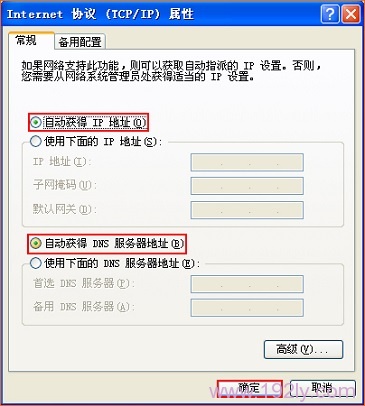
温馨提示:
通常情况下,电脑的IP地址默认即为自动获取状态。不过为了安全起见,建议大家再次确认自己的电脑IP地址是否已正确配置为自动获取。









 陕公网安备41159202000202号
陕公网安备41159202000202号